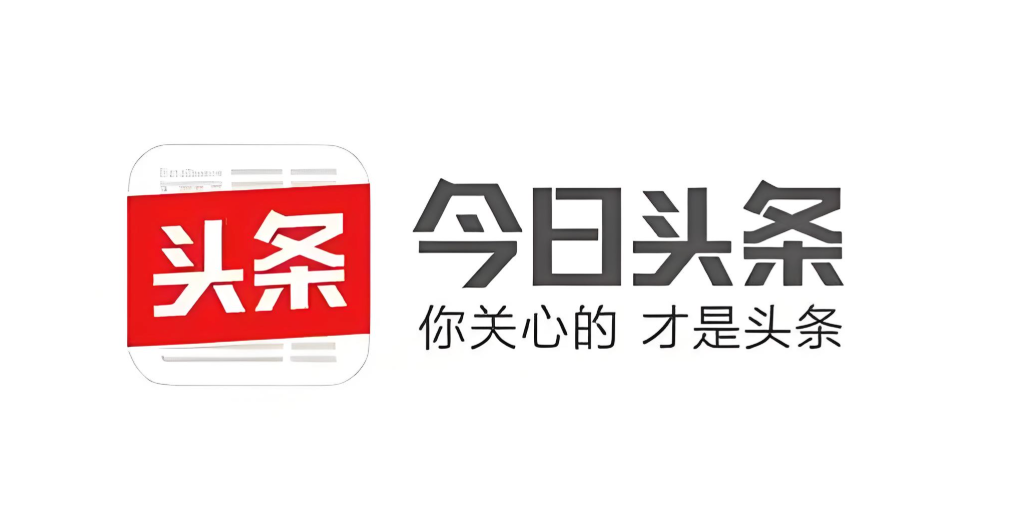如何在 Windows 11 上将任务栏移动到第二个显示器
偷偷努力,悄无声息地变强,然后惊艳所有人!哈哈,小伙伴们又来学习啦~今天我将给大家介绍《如何在 Windows 11 上将任务栏移动到第二个显示器》,这篇文章主要会讲到等等知识点,不知道大家对其都有多少了解,下面我们就一起来看一吧!当然,非常希望大家能多多评论,给出合理的建议,我们一起学习,一起进步!
在 Windows 10 上,您可以解锁任务栏并将其移动到任何您想要的位置。在 Windows 11 上,您需要在“设置”菜单中进行更改才能执行此操作 - 如果您知道在哪里查看。
如果您不确定如何操作,您需要执行以下操作才能将任务栏移动到 Windows 11 PC 上的第二台显示器。
如何在 Windows 11 上将任务栏移动到第二个显示器
在 Windows 11 上将任务栏移动到第二台显示器:
- 打开开始菜单并选择设置。
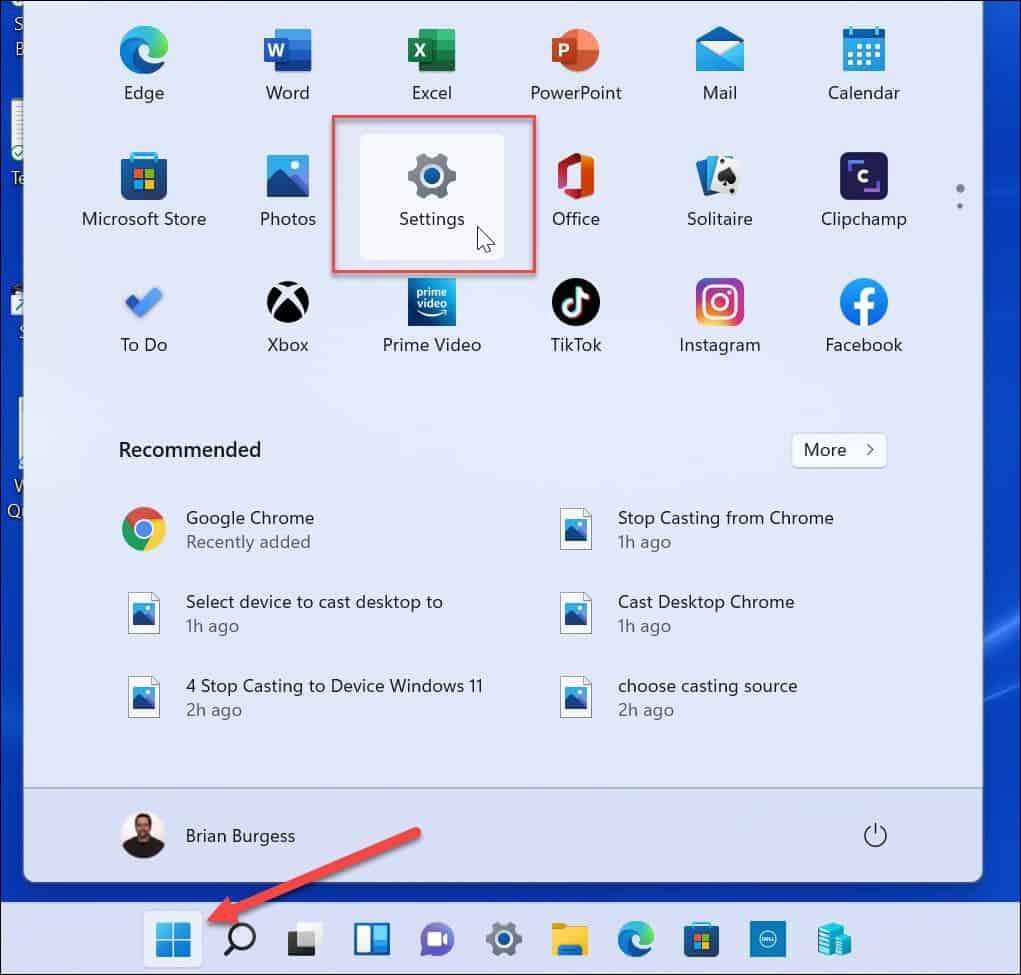
- 当设置打开时,选择系统并单击右侧面板中的显示选项。
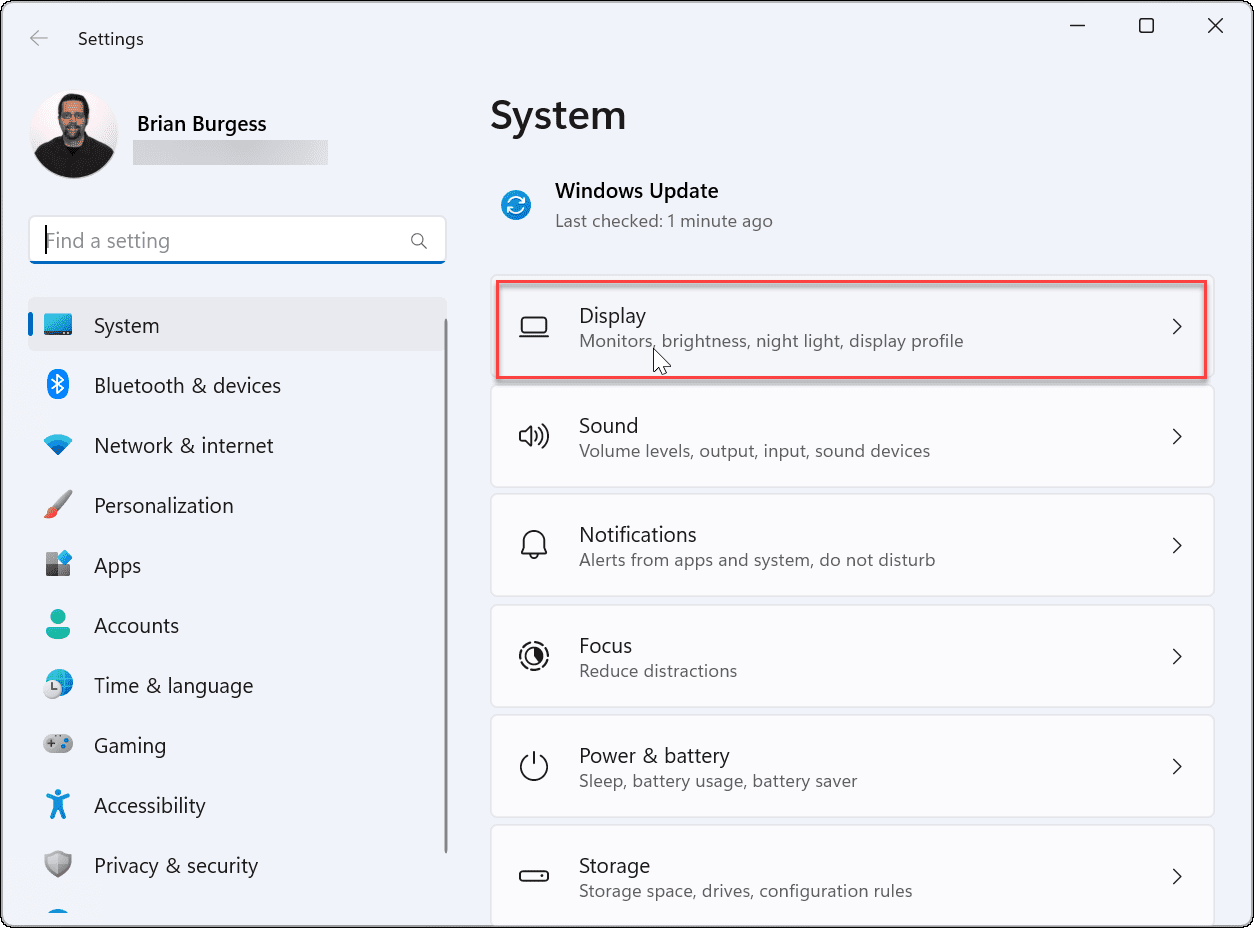
- 选择要移动任务栏的显示器。如果您不确定哪个是哪个,请单击识别 按钮。
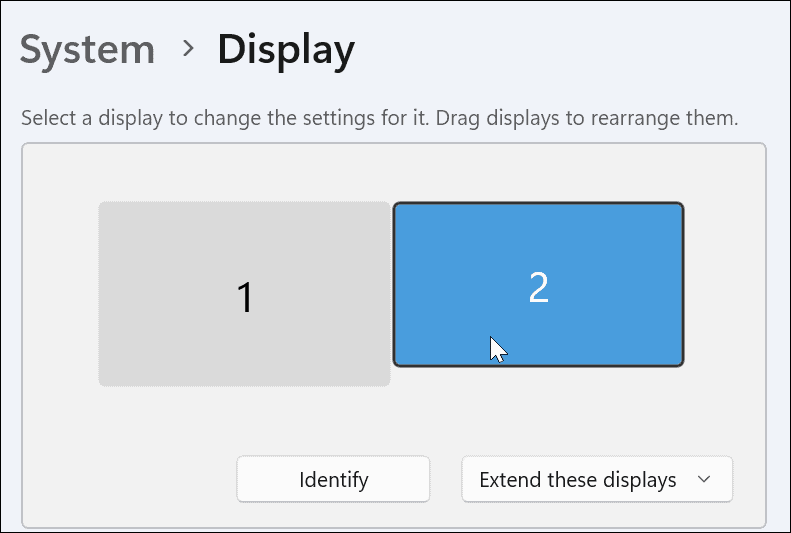
- 展开Multiple Displays菜单并选中make this my main display 选项。
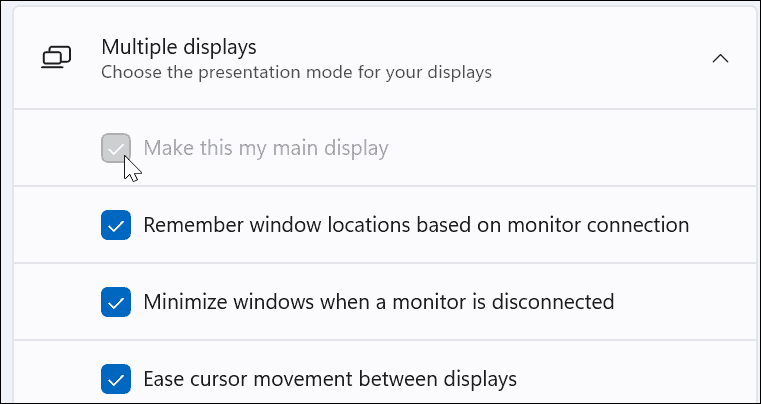
- 接下来,单击左侧列表中的个性化。
- 选择任务栏 选项。
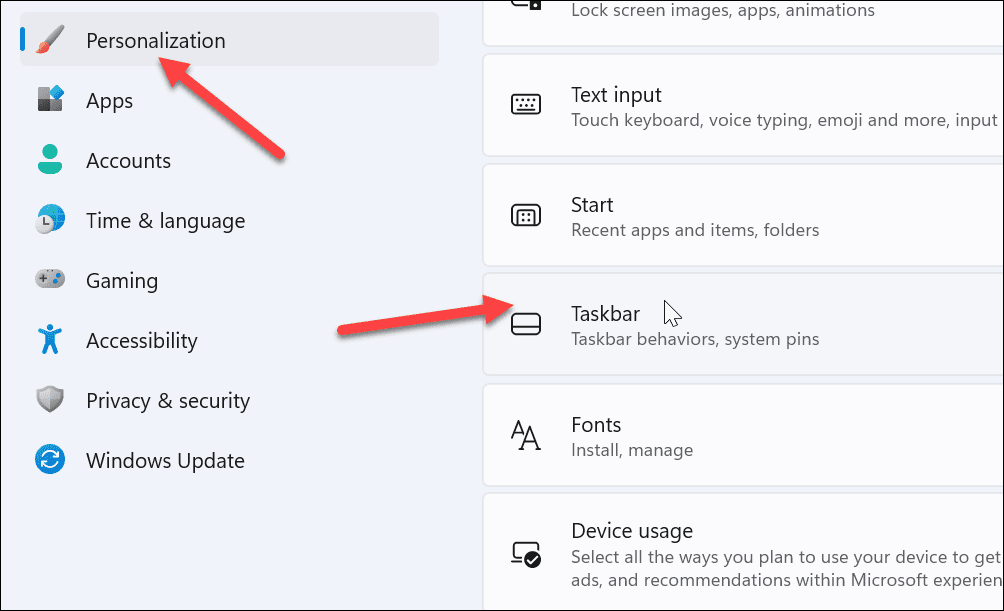
- 展开任务栏行为 菜单。
- 取消选中在所有显示器上显示我的任务栏 选项。
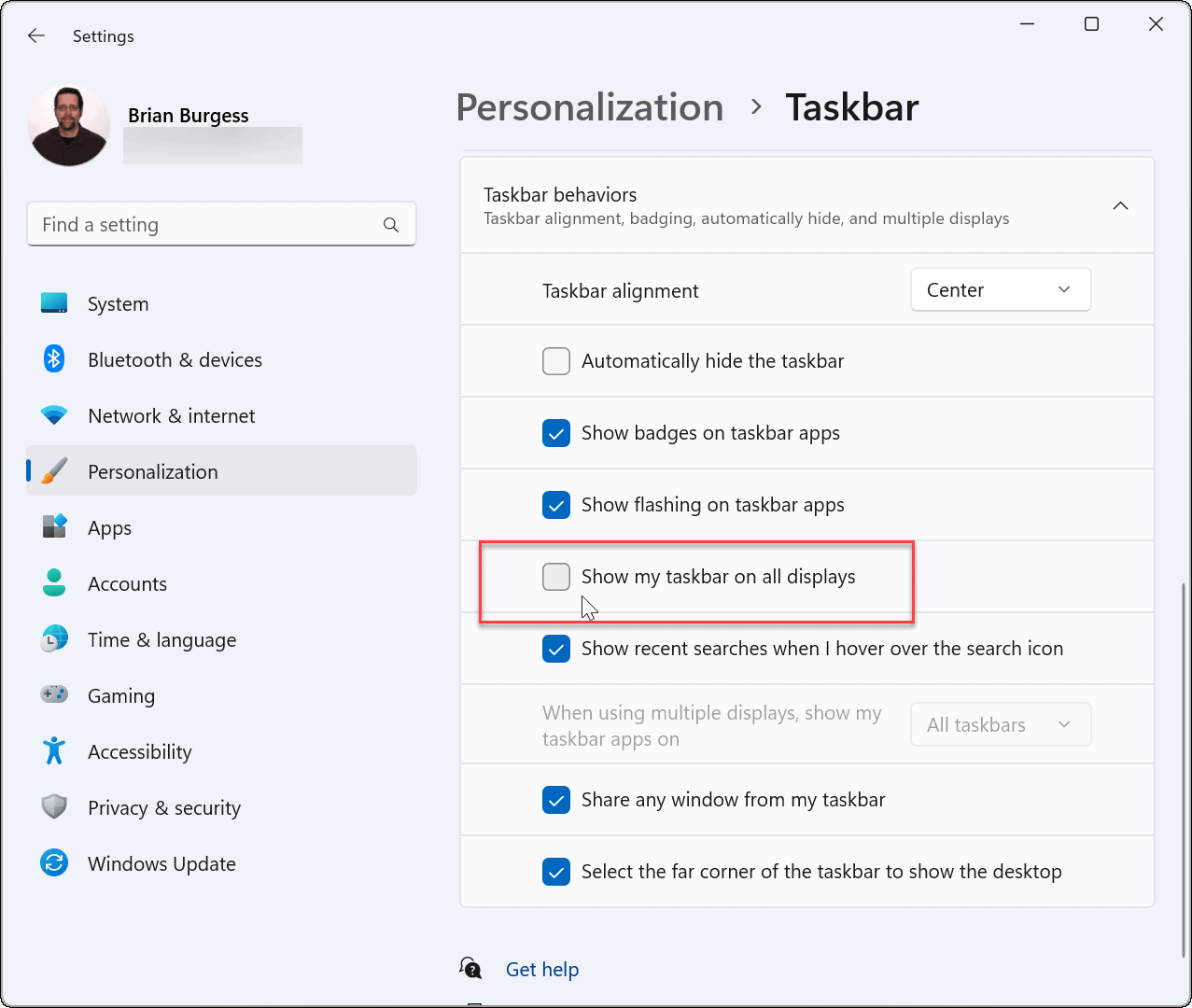
任务栏现在将出现在您选择的显示器上。但是,值得注意的是,该系统将使其成为您的主要显示器。当您启动应用程序时,它将显示在该屏幕上。
您可以稍后通过更改主显示来更改此设置。
如何在 Windows 11 上的所有显示器上显示任务栏
如果您不想移动任务栏,可以通过“设置”菜单使其显示在两台显示器上。
要在 Windows 11 上的所有显示器上显示任务栏:
- 打开开始菜单并选择设置。
- 当设置打开时,选择左侧面板上的个性化选项。
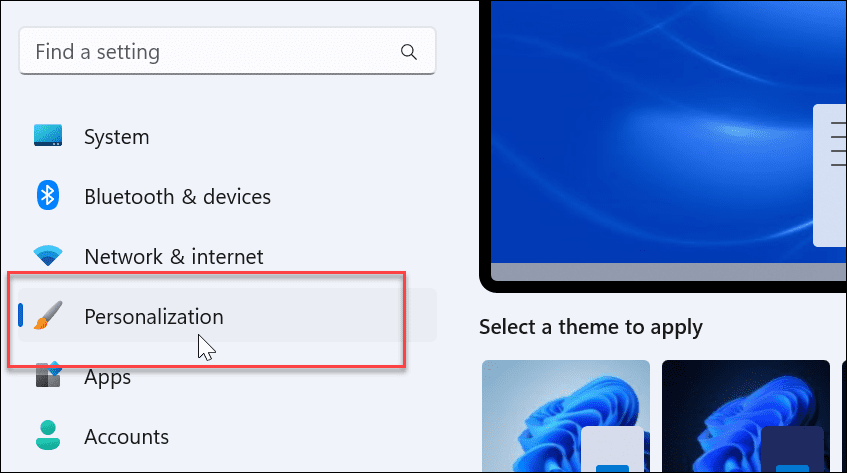
- 向下滚动并展开任务栏 菜单。
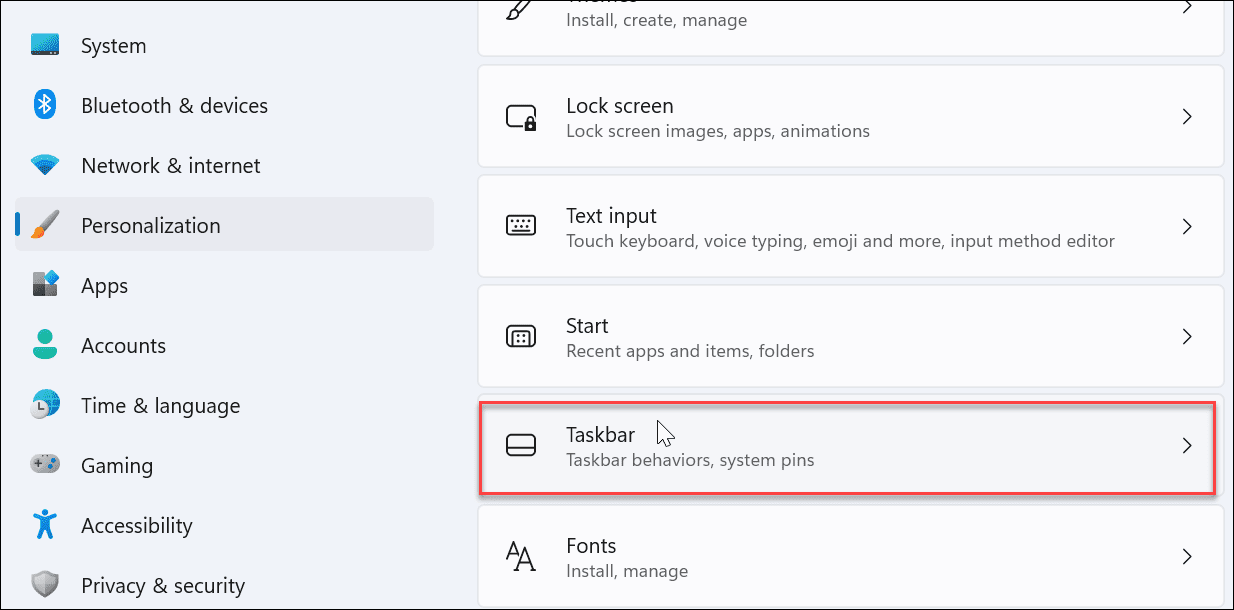
- 单击以展开任务栏行为 菜单。
- 选中在所有显示器上显示我的任务栏 选项。
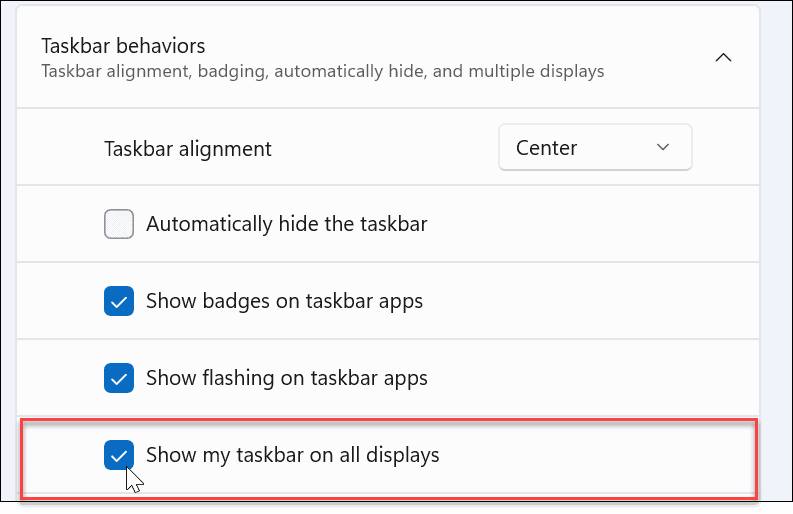
现在,任务栏将显示在您连接到 Windows 11 系统的每台显示器上。取消选中在所有显示器上显示我的任务栏以将其从除主显示器之外的所有显示器中删除。
在 Windows 11 上移动任务栏
如果您有运行 Windows 11 的双显示器设置,则可以将任务栏移动到第二台显示器。它不像 Windows 10 那样简单,您可以将它拖到任何您想要的地方。但是,如果您知道在“设置”中查看的位置,这很简单。
在 Windows 10 上连接第二台显示器时,您可以解锁任务栏并将其移动到您想要的位置,包括第二台显示器。您还可以将 Windows 11 上的任务栏移动到屏幕顶部。
到这里,我们也就讲完了《如何在 Windows 11 上将任务栏移动到第二个显示器》的内容了。个人认为,基础知识的学习和巩固,是为了更好的将其运用到项目中,欢迎关注golang学习网公众号,带你了解更多关于显示器,任务栏的知识点!
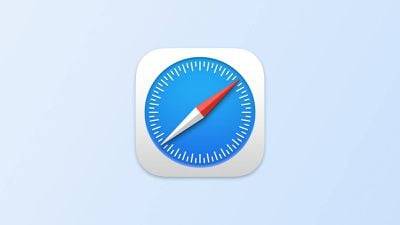 Safari 将不再在 iOS 15.4 中保存没有用户名的密码
Safari 将不再在 iOS 15.4 中保存没有用户名的密码
- 上一篇
- Safari 将不再在 iOS 15.4 中保存没有用户名的密码
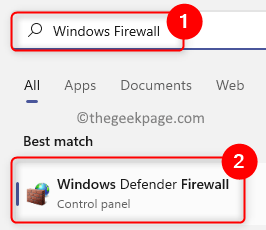
- 下一篇
- Steam 卡在离线模式或无法在线修复
-
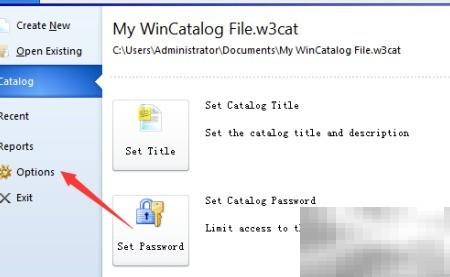
- 文章 · 软件教程 | 7秒前 |
- WinCatalog自动打开目录关闭方法
- 444浏览 收藏
-
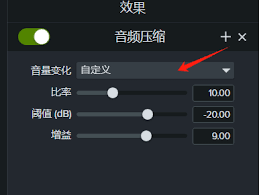
- 文章 · 软件教程 | 3分钟前 |
- Camtasia对话清晰度提升技巧
- 117浏览 收藏
-

- 文章 · 软件教程 | 8分钟前 | 系统设置 注册表 rainmeter TranslucentTB Windows10任务栏透明化
- Windows10任务栏透明设置教程
- 323浏览 收藏
-

- 前端进阶之JavaScript设计模式
- 设计模式是开发人员在软件开发过程中面临一般问题时的解决方案,代表了最佳的实践。本课程的主打内容包括JS常见设计模式以及具体应用场景,打造一站式知识长龙服务,适合有JS基础的同学学习。
- 543次学习
-

- GO语言核心编程课程
- 本课程采用真实案例,全面具体可落地,从理论到实践,一步一步将GO核心编程技术、编程思想、底层实现融会贯通,使学习者贴近时代脉搏,做IT互联网时代的弄潮儿。
- 516次学习
-

- 简单聊聊mysql8与网络通信
- 如有问题加微信:Le-studyg;在课程中,我们将首先介绍MySQL8的新特性,包括性能优化、安全增强、新数据类型等,帮助学生快速熟悉MySQL8的最新功能。接着,我们将深入解析MySQL的网络通信机制,包括协议、连接管理、数据传输等,让
- 500次学习
-

- JavaScript正则表达式基础与实战
- 在任何一门编程语言中,正则表达式,都是一项重要的知识,它提供了高效的字符串匹配与捕获机制,可以极大的简化程序设计。
- 487次学习
-

- 从零制作响应式网站—Grid布局
- 本系列教程将展示从零制作一个假想的网络科技公司官网,分为导航,轮播,关于我们,成功案例,服务流程,团队介绍,数据部分,公司动态,底部信息等内容区块。网站整体采用CSSGrid布局,支持响应式,有流畅过渡和展现动画。
- 485次学习
-

- ChatExcel酷表
- ChatExcel酷表是由北京大学团队打造的Excel聊天机器人,用自然语言操控表格,简化数据处理,告别繁琐操作,提升工作效率!适用于学生、上班族及政府人员。
- 3211次使用
-

- Any绘本
- 探索Any绘本(anypicturebook.com/zh),一款开源免费的AI绘本创作工具,基于Google Gemini与Flux AI模型,让您轻松创作个性化绘本。适用于家庭、教育、创作等多种场景,零门槛,高自由度,技术透明,本地可控。
- 3425次使用
-

- 可赞AI
- 可赞AI,AI驱动的办公可视化智能工具,助您轻松实现文本与可视化元素高效转化。无论是智能文档生成、多格式文本解析,还是一键生成专业图表、脑图、知识卡片,可赞AI都能让信息处理更清晰高效。覆盖数据汇报、会议纪要、内容营销等全场景,大幅提升办公效率,降低专业门槛,是您提升工作效率的得力助手。
- 3454次使用
-

- 星月写作
- 星月写作是国内首款聚焦中文网络小说创作的AI辅助工具,解决网文作者从构思到变现的全流程痛点。AI扫榜、专属模板、全链路适配,助力新人快速上手,资深作者效率倍增。
- 4563次使用
-

- MagicLight
- MagicLight.ai是全球首款叙事驱动型AI动画视频创作平台,专注于解决从故事想法到完整动画的全流程痛点。它通过自研AI模型,保障角色、风格、场景高度一致性,让零动画经验者也能高效产出专业级叙事内容。广泛适用于独立创作者、动画工作室、教育机构及企业营销,助您轻松实现创意落地与商业化。
- 3832次使用
-
- pe系统下载好如何重装的具体教程
- 2023-05-01 501浏览
-
- qq游戏大厅怎么开启蓝钻提醒功能-qq游戏大厅开启蓝钻提醒功能教程
- 2023-04-29 501浏览
-
- 吉吉影音怎样播放网络视频 吉吉影音播放网络视频的操作步骤
- 2023-04-09 501浏览
-
- 腾讯会议怎么使用电脑音频 腾讯会议播放电脑音频的方法
- 2023-04-04 501浏览
-
- PPT制作图片滚动效果的简单方法
- 2023-04-26 501浏览